Rezerwacje i Bankiety
Przegląd
Aby upewnić się, że Twoi goście są zadowoleni z obsługi i wracają ponownie, system posiada wygodne narzędzia Syrve Hostess, które pozwalają rezerwować stoliki oraz rejestrować zamówienia bankietowe i konkretne wymagania klientów.
Zarezerwowany stolik jest wyróżniony na planie sali i pokazuje godzinę rozpoczęcia rezerwacji, co pozwala uniknąć sytuacji, gdy goście przychodzą i zastają zajęty stolik. Otrzymasz powiadomienie o godzinie rozpoczęcia rezerwacji oraz dodatkowe informacje, takie jak szczególne życzenia zgłoszone podczas rezerwacji, np. kwiaty na stole itp.
Możesz przygotować menu na zamówienie bankietowe i wysłać je do kuchni, aby kucharze mogli się z nim zapoznać, uwzględnić wszystkie życzenia oraz pobrać przedpłatę.
Informacje o bankietach i rezerwacjach (B&R) zarejestrowanych w Syrve możesz zobaczyć zarówno na liście B&R, jak i na planie sali.
System nie pozwoli Ci zapomnieć o żadnym zaległym bankiecie. Jeśli bankiet jest opłacony z góry i/lub ma wydrukowane pozycje, a godzina rozpoczęcia już minęła, będzie on wyświetlany na liście niezależnie od daty lub okresu używanego do przeglądania listy bankietów. Na liście bankietów takie zamówienia będą wyróżnione na różowo, a ekran logowania do systemu wyświetli odpowiednie ostrzeżenie (patrz poniżej).
Lista Bankietów i Rezerwacji
Listę B&R możesz otworzyć, stukając w Bankiety i Rezerwacje w menu głównym lub Rezerwacje na Planie Sali. Pokazuje ona wszystkie bankiety i rezerwacje na dzisiaj lub na dowolną inną datę wybraną z kalendarza lub za pomocą przycisków < i >.
Możesz także sprawdzić B&R dla wybranego okresu. W tym celu stuknij w Okres i wybierz datę rozpoczęcia i zakończenia z kalendarza. Stuknij w Datę, aby przeglądać zamówienia według daty.
 | Po przełączeniu z widoku Daty na Okres, okres zaczyna się od wskazanej daty i kończy po 31 dniach. |
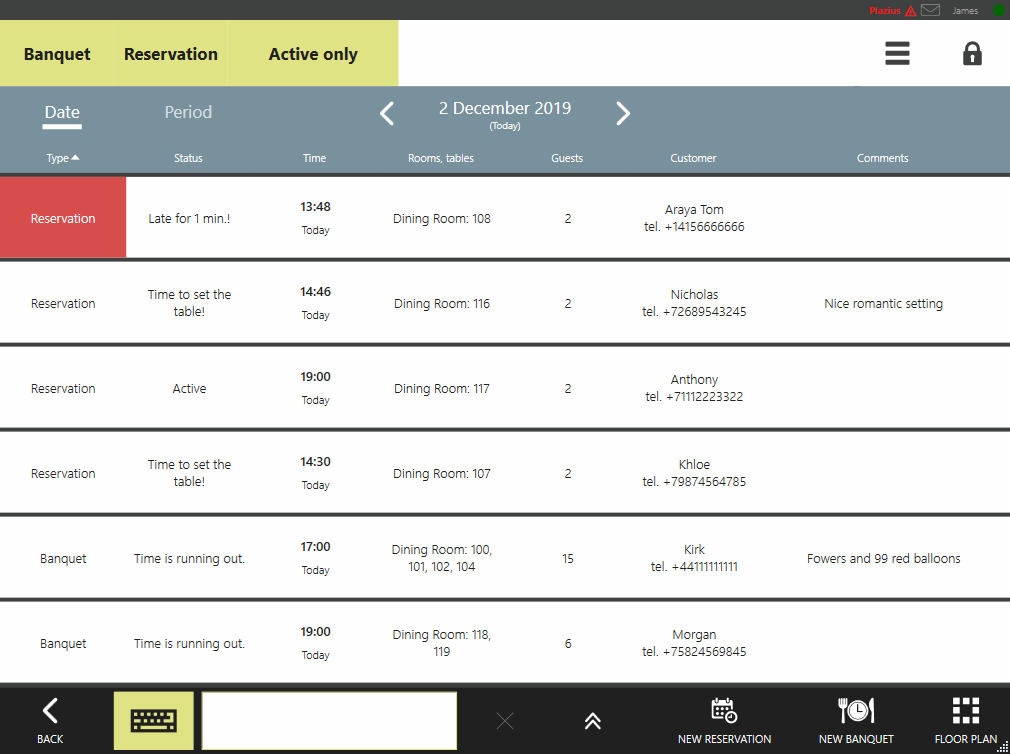
Dla każdego bankietu lub rezerwacji podawane są następujące informacje:
- Typ. Bankiet lub Rezerwacja.
- Status. Aktywny, Gość się pojawił, Anulowany (powód: Anulowany przez gościa / Gość się nie pojawił / Inny). Może być zmieniany ręcznie lub automatycznie. Wyświetlana jest także kwota zamówienia bankietowego.
- Czas. Godzina rozpoczęcia B&R. Poniżej pojawia się Dzisiaj lub Jutro, albo data, jeśli B&R zaczyna się następnego dnia lub później.
- Pomieszczenia, stoliki. Nazwa pomieszczenia i numer stolika.
- Goście. Liczba gości.
- Klient. Dane klienta (imię i nazwisko, numer telefonu, numer i typ karty).
- Komentarze. Na przykład „Kwiaty na stole” lub „Anulowany przez gościa”.
Domyślnie ta lista pokazuje tylko aktywne (status Aktywny) B&R dla wskazanej daty lub okresu. Możesz wykluczyć z listy bankiety lub rezerwacje, naciskając jeden z odpowiadających przycisków nad listą. Przyciski będą nieaktywne, czyli niepodświetlone na żółto. Aby wyświetlić pełną listę, stuknij ponownie Bankiet lub Rezerwacja, a przycisk zmieni kolor na żółty.
Aby wyświetlić zarówno aktywne, jak i usunięte B&R, stuknij przycisk Tylko aktywne (będzie pokazany jako nieaktywny). Jeśli stukniesz go ponownie, wyświetlone zostaną tylko aktywne zamówienia (przycisk zmieni kolor na żółty).
Listę B&R można sortować według dowolnego parametru, np. czasu. W tym celu stuknij w nagłówek kolumny (Czas). Dane zostaną posortowane rosnąco ( ikona). Jeśli stukniesz ponownie, kierunek sortowania zostanie odwrócony (
ikona). Jeśli stukniesz ponownie, kierunek sortowania zostanie odwrócony ( ikona).
ikona).
Przycisk Bankiety i Rezerwacje jest dostępny w menu głównym, jeśli użytkownik ma uprawnienia „Edytuj rezerwacje i bankiety” (F_ERS) lub „Wyświetl rezerwacje i bankiety” (F_VRS).
Jeśli użytkownik ma tylko uprawnienie F_VRS (do podglądu), to aby zmienić status zamówienia (np. stukając Bankiet rozpoczęty) i dokonać innych zmian w rekordzie bankietu/rezerwacji, należy przesunąć kartę z uprawnieniem F_ERS (edycja).
Będąc na liście B&R, możesz utworzyć nowe zamówienie, stukając Nowy bankiet (Rezerwacja) i wypełniając formularz.
Bankiety i Rezerwacje na Planie Sali (link)
Plan Sali pokazuje zamówienia B&R jako zajęte stoliki na bieżący dzień. Jeśli na stoliku jest więcej niż jedno zamówienie, system pokazuje to najbliższe. Na ekranie Planu Sali po lewej stronie podane są pomieszczenia, a po prawej stoliki. Zajęte stoliki są oznaczone literami R (rezerwacja) i B (bankiet) na kolorowym tle, a po prawej stronie podana jest godzina rozpoczęcia rezerwacji. Kolor tła zależy od statusu B&R:
| Kolor tła | Status bankietu/rezerwacji |
 | Masz jeszcze czas na przygotowanie stolika (pozostała ponad godzina do rezerwacji i 6 godzin do bankietu). |
 | Nadszedł czas na przygotowanie stolika (pozostało mniej niż godzina do rezerwacji i mniej niż 6 godzin do bankietu). |
 | Godzina rozpoczęcia bankietu/rezerwacji już minęła (goście się spóźniają). |
Aby wrócić do listy, stuknij  z liczbą zamówień B&R lub Wstecz.
z liczbą zamówień B&R lub Wstecz.
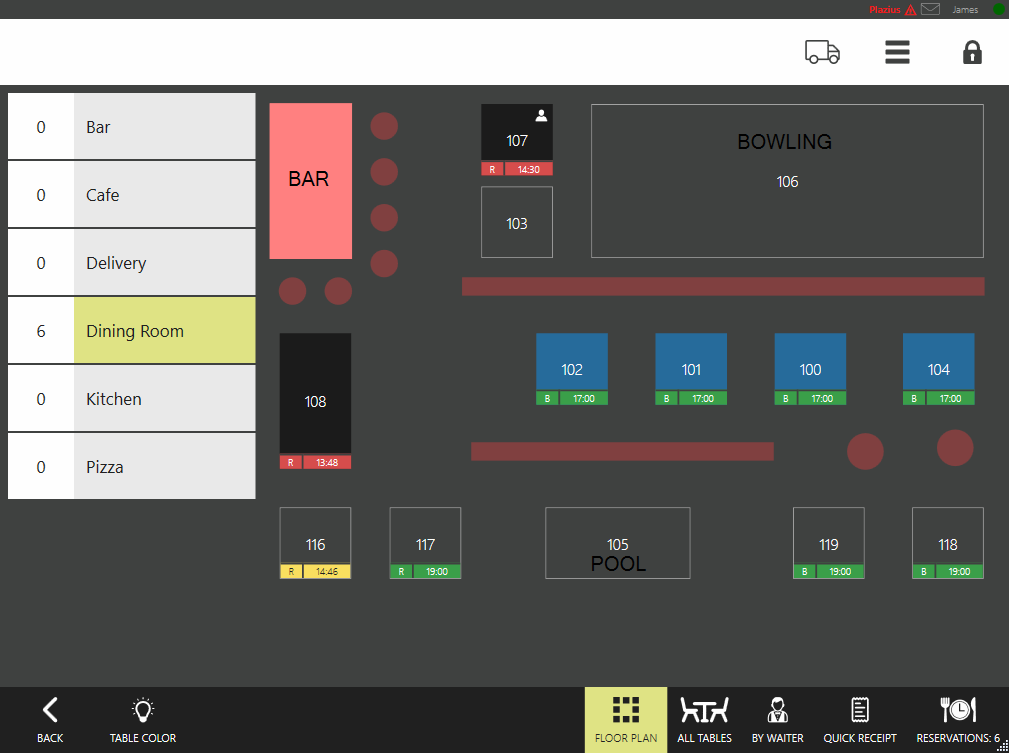
Powiadomienia o Bankietach i Rezerwacjach
Powiadomienia o nadchodzących bankietach i rezerwacjach na bieżący dzień są wyświetlane na stronie logowania jako wielokolorowe pola.
- System wyświetla takie powiadomienia 6 godzin przed bankietem i 1 godzinę przed rezerwacją jako żółtą kartę (jeśli opcja PRZYPOMNIJ WCZEŚNIEJ jest włączona w ustawieniach B&R). Powinieneś rozpocząć przygotowanie stolika lub zmienić stolik albo godzinę.
- Jeśli czas na przygotowanie stolika się kończy (1 godzina dla rezerwacji i 6 godzin dla bankietu), ale przy stoliku są jeszcze inni goście, pojawi się odpowiednie ostrzeżenie „Stolik zajęty!” na różowej karcie. Musisz się rozliczyć z gośćmi przy tym stoliku i przygotować go dla B&R lub przenieść zamówienie B&R na inny stolik albo zmienić godzinę.
- Jeśli B&R nie rozpoczęło się zgodnie z planem, szczegóły B&R zawierają również ostrzeżenie – „Spóźnienie!” – na różowym tle. Możesz skontaktować się z klientem (jego dane są podane w pliku B&R) i w razie potrzeby anulować zamówienie lub przełożyć je na inny termin.
Ostrzeżenie pokazuje:
- Godzinę rozpoczęcia B&R
- Liczbę gości (w nawiasie)
- Nazwę pomieszczenia i numer stolika
- Komunikat: „Stolik zajęty!”, „Spóźnienie!” i inne
- Komentarz podany w pliku B&R, na przykład „Postaw kwiaty.”
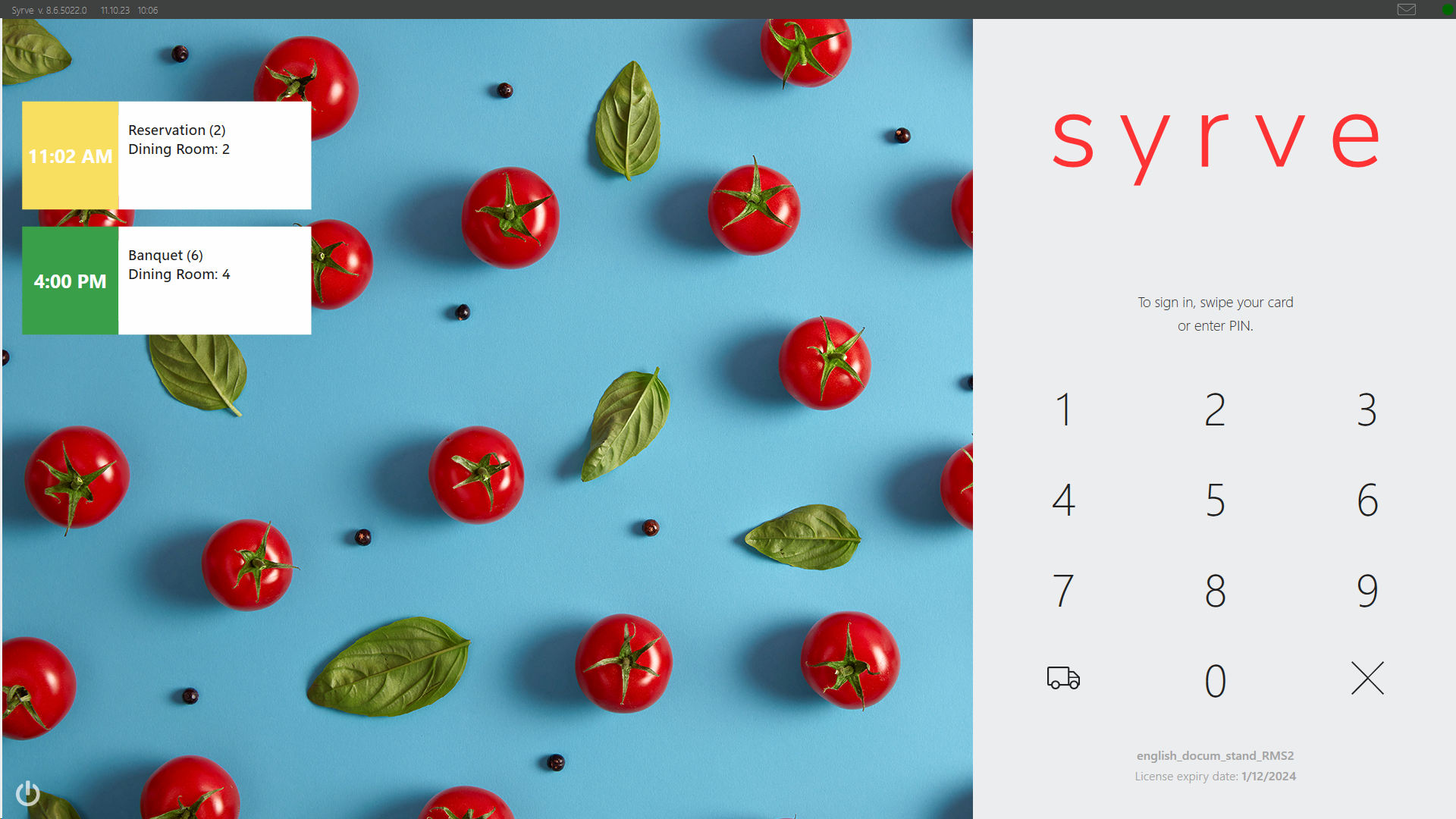
Powiadomienia można wyłączyć w Syrve Office. To ustawienie dotyczy całej grupy, dlatego wszystkie terminale w grupie przestaną wyświetlać takie ostrzeżenia.
Aby to zrobić:
- Przejdź do Administracja > Ustawienia sklepu.
- Wybierz grupę, do której należy terminal.
- Odznacz opcję Wyświetlaj ostrzeżenia o bankietach i rezerwacjach na ekranie blokady w bloku Ustawienia restauracji.